Máy vi tính Raspberry Pi có kích thước bằng thẻ tín dụng là một trong những thiết bị được nhắc đến nhiều nhất kể từ khi nó lần đầu tiên xuất hiện vào đầu năm 2012. Ban đầu dự định dạy cho sinh viên về khoa học máy tính, thiết bị đã bán được hơn 2 triệu đơn vị phải có cho những người có sở thích công nghệ.
Raspberry Pi có thể được sử dụng cho nhiều dự án tự làm. Những người say mê đã xây dựng nó thành một nền tảng truyền phát trực tuyến, một trung tâm tự động hóa gia đình hoặc thậm chí là một bảng điều khiển trò chơi retro, trong số những thứ khác.
Đây là những gì bạn cần biết về thiết bị rẻ tiền này:
Bỏ hộp
Raspberry Pi không giống bất kỳ máy tính nào bạn đã mua trước đó. Nó rất trần trụi, không có vỏ, không có quạt, không có công tắc nguồn, không có nguồn điện và không có ổ cứng. Về cơ bản, bạn đang mua một bo mạch chủ nhỏ với chip hệ thống, bao gồm bộ xử lý, card đồ họa và bộ nhớ trong một gói duy nhất.

Thiết bị này được cung cấp sức mạnh bởi bộ xử lý ARM lõi đơn công suất thấp, tốc độ 700 MHz. Để so sánh, iPhone 5S có CPU lõi kép 1, 3 GHz và Galaxy S4 bao gồm bộ vi xử lý Snapdragon 600 lõi tứ 1, 6 GHz.
Một màn hình có thể được kết nối thông qua HDMI hoặc đầu nối RCA, trong khi chuột và bàn phím được kết nối qua USB. Ngoài ra còn có giắc cắm tai nghe 3, 5 mm, cổng Micro-USB, được sử dụng để cấp nguồn cho thiết bị và khe cắm thẻ SD để lưu trữ.

Raspberry Pi cấp nhập cảnh, được gọi là Model A, được trang bị 256 MB RAM, một cổng USB duy nhất và không có cổng Ethernet, trong khi 35 đô la (24, 35 bảng Anh và khoảng 37, 35 đô la Úc ở Úc ) Model B có gấp đôi RAM (512MB) và một cổng USB bổ sung. Mô hình đắt tiền hơn cũng có Ethernet tích hợp 10/100. Chủ sở hữu Mô hình A sẽ phải dựa vào thẻ không dây USB để kết nối Internet.
Một mô hình mới hơn, được gọi là Raspberry Pi B +, gần đây đã được công bố và có sẵn để mua. Thiết bị có cùng giá với Model B ban đầu, tuy nhiên, nó bao gồm bốn cổng USB, khe cắm thẻ nhớ microSD thay vì âm thanh đầy đủ, tốt hơn và có yêu cầu năng lượng thấp hơn.
Đối với bài viết này, tôi đã sử dụng Model B ban đầu, tuy nhiên bạn tôi khuyên bạn nên chọn model mới hơn để sử dụng các cổng bổ sung và mức tiêu thụ điện năng thấp hơn.
Yêu cầu
Raspberry Pi Foundation, nhóm đứng sau thiết bị, khuyên bạn nên sử dụng nguồn điện Micro-USB từ một công ty có uy tín có thể sản xuất 1, 2A (1.200mA) ở 5V. Model B sử dụng từ 700mA đến 1.000mA tùy thuộc vào các thành phần bạn kết nối, trong khi Model A được đánh giá khoảng 500mA.

Tuy nhiên, đối với hướng dẫn này, một nguồn cung cấp điện có đầu ra 700mA ở 5V là quá đủ. Hầu hết các bộ sạc Android, BlackBerry và Windows Phone nên thực hiện công việc. Tôi đang sử dụng bộ sạc Motorola cũ có khả năng sản xuất 850mA ở mức 5.1V.
Bạn cũng sẽ cần thẻ SD để lưu trữ và một số loại đầu đọc thẻ SD - MacBook Air của tôi có khe cắm thẻ SD mà tôi sẽ sử dụng. Kích thước được hỗ trợ tối thiểu là 4GB với xếp hạng tốc độ ít nhất là lớp 4, nhưng Raspberry Pi hỗ trợ thẻ có dung lượng lên tới 32GB và xếp hạng tốc độ lớp 10.

Cuối cùng, bạn sẽ cần một màn hình, cáp HDMI, chuột và bàn phím USB và kết nối Internet. Chủ sở hữu Mô hình A sẽ được yêu cầu sử dụng bộ chia USB để kết nối các thiết bị ngoại vi USB bổ sung: bàn phím, chuột và thẻ không dây.
Cài đặt hệ điều hành
Quỹ Raspberry Pi đã tạo ra một công cụ mới giúp loại bỏ sự phức tạp của việc cài đặt một hệ điều hành trên Raspberry Pi. Phần mềm New Out Of Box, được biết đến một cách thích hợp là NOOBS, có thể được tải xuống dưới dạng tệp ZIP hoặc torrent từ trang web Raspberry Pi.

Trong khi tệp đang tải xuống, thẻ SD của bạn phải được định dạng; điều này sẽ xóa mọi thứ trên thẻ. Phương pháp đơn giản nhất để định dạng thẻ là tải xuống từ công cụ chính thức của Hiệp hội Thẻ SD, có sẵn cho cả máy tính Windows và OS X.
Khi tệp NOOBS đã tải xuống xong, hãy giải nén nó, giải nén các tệp vào thư mục gốc của thẻ SD của bạn và đẩy nó ra khỏi máy tính một cách an toàn. Tiếp theo, kết nối chuột và bàn phím với các cổng USB, màn hình với HDMI, cáp Ethernet và thẻ SD, có thể được cắm vào khe cắm ở mặt sau của thiết bị. Với tất cả các thành phần đã sẵn sàng, giờ là lúc kết nối dây nguồn micro-USB, nó sẽ tự động bật Raspberry Pi.
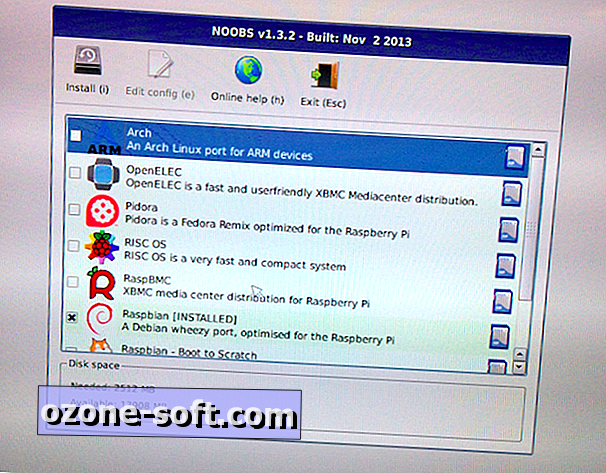
Bạn sẽ được trình bày với một menu các hệ điều hành tương thích. Tôi khuyên bạn nên sử dụng Raspbian cho lần khởi động đầu tiên của bạn. Đặt ngôn ngữ của bạn, chọn hệ điều hành và nhấp Cài đặt. Quá trình có thể mất tới 20 phút, khi hoàn tất, nhấp vào nút OK và đợi khi hệ thống khởi động lại.
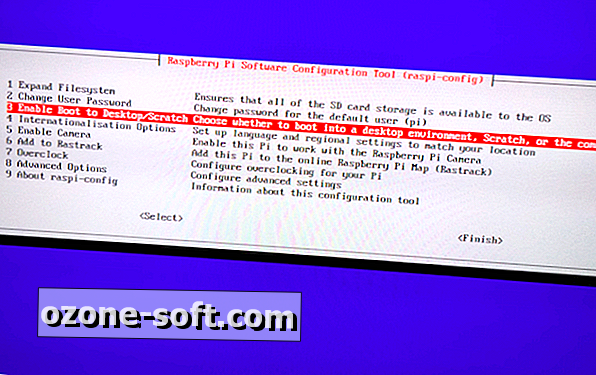
Chọn tùy chọn thứ ba từ menu khởi động để tự động khởi động vào máy tính để bàn, tiếp theo là tùy chọn thứ hai (cần đọc "nhật ký máy tính để bàn" pi "trên màn hình đồ họa). Cuộn xuống, chọn Kết thúc và đợi khi hệ thống khởi động lại vào máy tính để bàn. Nếu được nhắc cho một, tên người dùng mặc định là "pi" và mật khẩu là "mâm xôi."
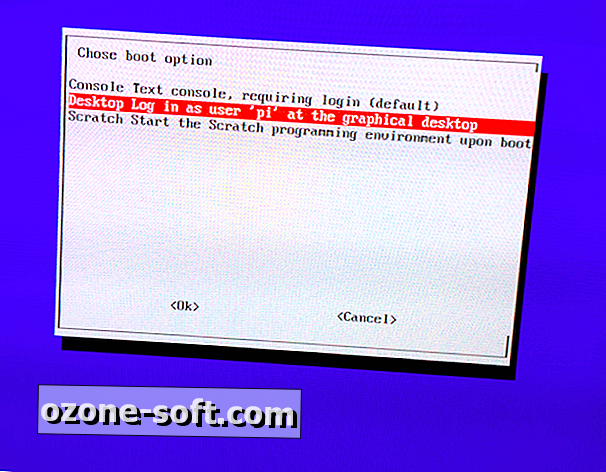
Khám phá
Thế bây giờ thì thế nào? Đối với những bạn quan tâm đến việc lập trình, tôi khuyên bạn nên kiểm tra ứng dụng Scratch được cài đặt sẵn. Đối với phần còn lại của chúng tôi, bạn có thể truy cập các trang web yêu thích của mình với trình duyệt đi kèm hoặc thậm chí tải xuống các trò chơi và chương trình từ cửa hàng Pi.
Nhập cửa hàng, tạo tài khoản và tải xuống trò chơi (xem Open Arena, cổng Quake III). Bạn cũng có thể truy cập các trò chơi được cài đặt sẵn như Snake và Tetris bằng cách nhấp vào biểu tượng Trò chơi Debian.
Tôi khuyên bạn nên cài đặt các hệ điều hành khác và tìm một hệ thống phù hợp nhất với nhu cầu của bạn. Những ai quan tâm đến việc chuyển đổi Raspberry Pi của bạn thành Trung tâm truyền thông XBMC nên xem OpenELEC hoặc RaspBMC, cả hai đều được bao gồm trong công cụ NOOBS.














Để LạI Bình LuậN CủA BạN